微信把备份的聊天记录恢复至手机的方法
微信是大家最喜爱的通讯软件之一,它深受用户欢迎,给我们带来很多便捷和乐趣,可是有些小伙伴还不太熟悉它的一些设置,比如,很多人不清楚如何把备份的聊天记录恢复至手机,小编今天给大家分享解决这个问题的方法。
具体如下:
1. 首先,小编提醒大家,该操作的前提是电脑和手机中都必须成功安装了微信软件。请大家同时打开两个设备中的“微信”软件,进入主界面。

2. 第二步,小编就用如图所示的文件作为示范,请大家先在手机中把相应的聊天记录情况,接着在手机微信点开与此人的聊天记录,我们不难发现,此时聊天记录已经消失。
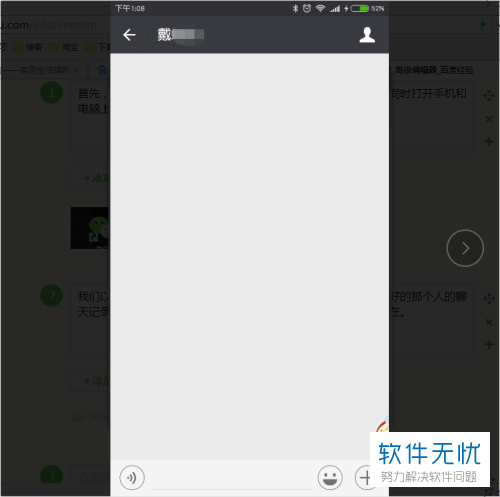
3. 第三步,我们到达如图所示的界面,请单击界面左下方的“三”图标。
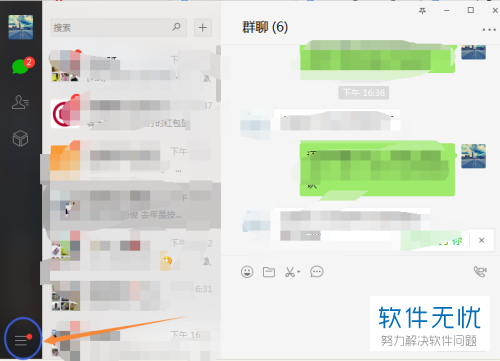
4.第四步,此时我们已经来到如图所示的新界面,请选择“备份与恢复”选项。
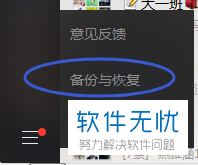
5. 第五步,请选择新界面中的“恢复聊天记录至手机”按钮。小编提醒大家,手机和电脑接入同一个网络。
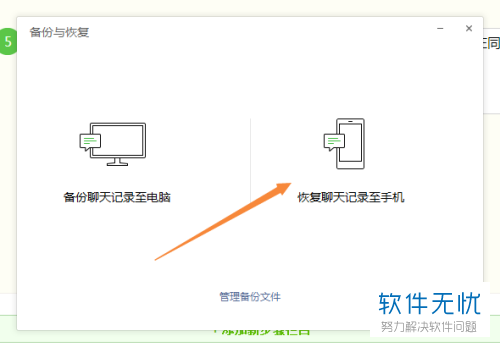
6. 第六步,我们不难发现屏幕中出现如图所示的画面,请点击想恢复的聊天记录,选择“确定”按钮,跟根据需要进行聊天记录的导入工作,我们还能点击“导入所有备份的人”,可能需要花费较长时间,请耐心等待。
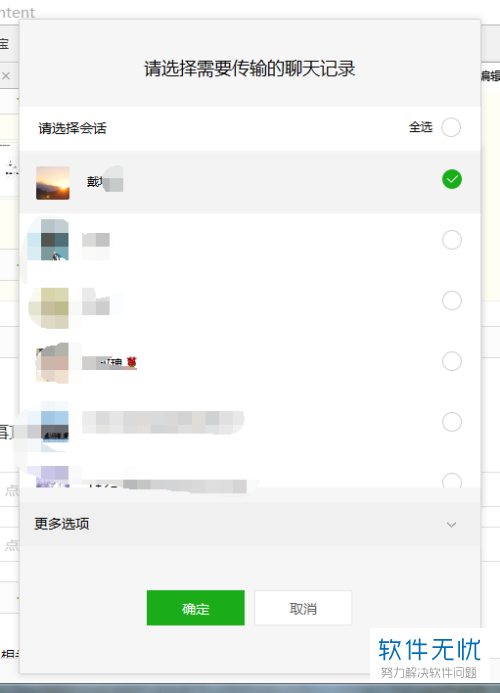
7. 第七步,片刻之后,屏幕中会出现如图所示的微信提示,请选择“开始恢复”按钮,这样屏幕中会显示导入进程。
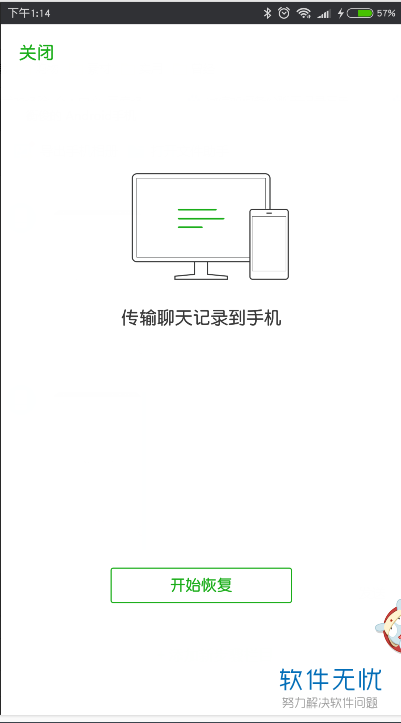

8. 第八步,当我们完成导入后,我们的手机端会出现“恢复已完成”的提示,请选择“完成”按钮,而我们的电脑端则显示“传输已完成,请在手机上继续恢复”,同样地,请选择“确定”按钮即可。
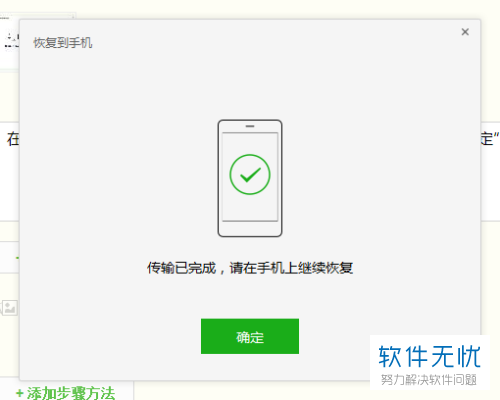
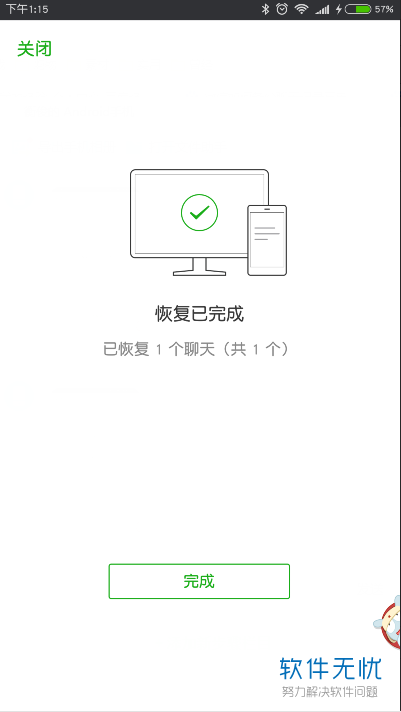
9. 最后,我们返回对应的聊天界面,我们惊喜地发现,备份的聊天记录已经全部显示。
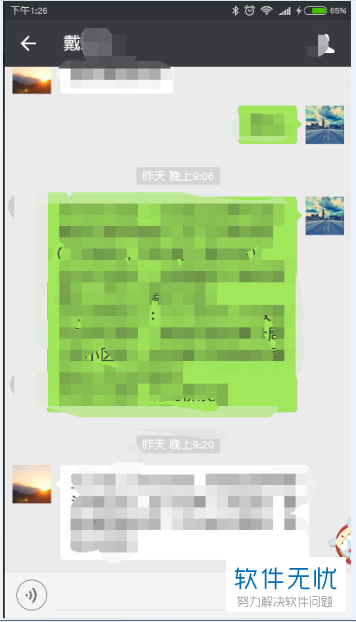
以上就是微信把备份的聊天记录恢复至手机的方法。
分享:
相关推荐
- 【其他】 WPS文字PDF为什么导出来会乱 04-26
- 【其他】 WPSppt怎么套模板 04-26
- 【其他】 WPS文字insert 04-26
- 【其他】 WPS文字生成图表 04-26
- 【其他】 WPS文字怎么旋转180度 04-26
- 【其他】 WPS文字圆形排列 04-26
- 【其他】 WPS文字颜色快捷键 04-26
- 【其他】 WPS文字阴影效果 04-26
- 【其他】 WPS文字右上角标注【1】 04-26
- 【其他】 WPS文字太长怎么弄两行 04-26
本周热门
-
iphone序列号查询官方入口在哪里 2024/04/11
-
输入手机号一键查询快递入口网址大全 2024/04/11
-
oppo云服务平台登录入口 2020/05/18
-
outlook邮箱怎么改密码 2024/01/02
-
mbti官网免费版2024入口 2024/04/11
-
光信号灯不亮是怎么回事 2024/04/15
-
苹果官网序列号查询入口 2023/03/04
-
fishbowl鱼缸测试网址 2024/04/15
本月热门
-
iphone序列号查询官方入口在哪里 2024/04/11
-
输入手机号一键查询快递入口网址大全 2024/04/11
-
oppo云服务平台登录入口 2020/05/18
-
outlook邮箱怎么改密码 2024/01/02
-
mbti官网免费版2024入口 2024/04/11
-
苹果官网序列号查询入口 2023/03/04
-
fishbowl鱼缸测试网址 2024/04/15
-
光信号灯不亮是怎么回事 2024/04/15
-
计算器上各个键的名称及功能介绍大全 2023/02/21
-
正负号±怎么打 2024/01/08











